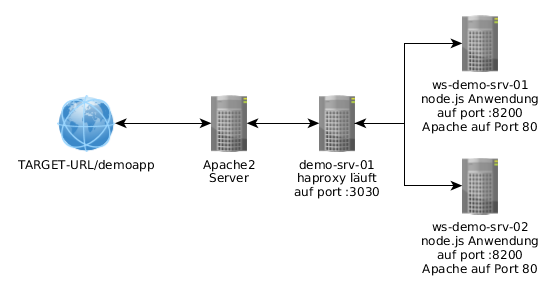Windows 10 und Server: SMBv1 wieder aktivieren/deaktivieren
Problem:
Ab Windows 10 1709 wird das SMBv1-Protokoll nicht mehr standardmäßig installiert. Es stehen nur noch SMBv2 und v3 zur Verfügung. Da ich noch Drucker und NAS-Systeme habe, die leider außschließlich SMBv1 verwenden, musste ich das übergangsweise aktivieren.
Lösung:
Hier die Powershell-Befehl um SMBv1 abzufragen, zu akivieren und wieder zu deaktivieren:
ACHTUNG: ES WIRD NICHT EMPFOHLEN SMBv1 DAUERHAFT ZU AKTIVIEREN AUFGRUND VIELER SICHERHEITSLÜCKEN IN DIESEM PROTOKOL!!!
Quelle: Microsoft Support: Erkennen, Aktivieren und Deaktivieren von SMBv1, SMBv2 und SMBv3 in Windows und Windows Server
Ab Windows 10 1709 wird das SMBv1-Protokoll nicht mehr standardmäßig installiert. Es stehen nur noch SMBv2 und v3 zur Verfügung. Da ich noch Drucker und NAS-Systeme habe, die leider außschließlich SMBv1 verwenden, musste ich das übergangsweise aktivieren.
Lösung:
Hier die Powershell-Befehl um SMBv1 abzufragen, zu akivieren und wieder zu deaktivieren:
Status abfragen:
Get-WindowsFeature FS-SMB1
Deaktivieren:
Disable-WindowsOptionalFeature -Online -FeatureName smb1protocol
Aktivieren:
Enable-WindowsOptionalFeature -Online -FeatureName smb1protocol
ACHTUNG: ES WIRD NICHT EMPFOHLEN SMBv1 DAUERHAFT ZU AKTIVIEREN AUFGRUND VIELER SICHERHEITSLÜCKEN IN DIESEM PROTOKOL!!!
Quelle: Microsoft Support: Erkennen, Aktivieren und Deaktivieren von SMBv1, SMBv2 und SMBv3 in Windows und Windows Server